Risultati di ricerca
La ricerca per Corp Admin ha prodotto .
MyDHL+ Corporate
MyDHL+ Corporate: Come funziona?
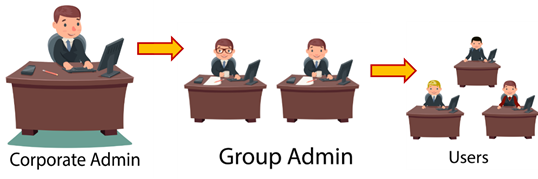
MyDHL+ Corporate è la nuova configurazione che permette alle aziende di decidere quale forma dare alla propria piattaforma business e come organizzare “su misura” il proprio sistema di spedizioni, andando incontro ad ogni tipo di struttura aziendale.
Attraverso una configurazione personalizzata, infatti, il sistema MyDHL+ Corporate offre ai suoi amministratori (individuati all'interno dell'Azienda e denominati Corporate Admin) il controllo centralizzato e la totale visibilità degli account aziendali, della cronologia delle spedizioni e della cronologia dei pagamenti, permettendo così di gestire facilmente più account con funzionalità diverse e di controllare gli accessi degli utenti e il processo di creazione di nuova spedizione.
Gli errori di spedizione possono pertanto essere ridotti drasticamente, impostando un flusso di approvazione della spedizione online.
Utilizzando la funzione Rubrica Indirizzi, inoltre, gli utenti hanno la possibilità di condividere i contatti aziendali con tutta l'Azienda.
Questa funzione riduce drasticamente i tempi di inserimento dati e migliora la puntualità delle consegne.
MyDHL+ Corporate
MyDHL+ Corporate: Come creare e gestire i Gruppi?

Giunti su MyDHL+ tramite il link https://mydhl.express.dhl, effettuare il login come Corporate Admin e seguire il percorso:
"Impostazione Amministratore" > "Gruppi"
Qui è possibile creare i gruppi e inserire molteplici utenti al loro interno.
Questo modulo è utile, infatti, per le grandi aziende che operano con più unità di spedizione.
Le restrizioni ed i privilegi vengono gestiti dal Corporate Admin, che può aggiungere, eliminare e modificare i gruppi.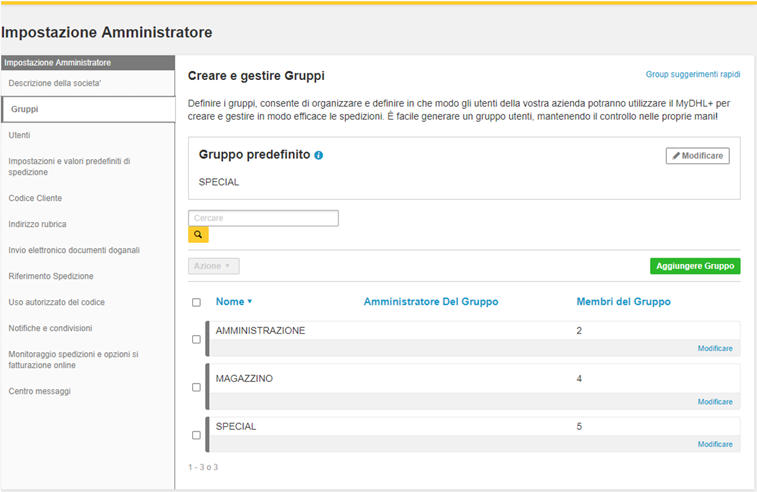
Al momento della creazione di un profilo MyDHL+ Corporate, viene generato un gruppo di default di cui fa parte il Corporate admin.
I gruppi che sono di volta in volta creati vengono visualizzati in base al nome del gruppo, all'amministratore del gruppo e al numero di utenti che sono stati assegnati al gruppo.
Da questa pagina, l’amministratore del profilo MyDHL+ Corporate può:
* Aggiungere un nuovo Gruppo
* visualizzare e modificare le impostazioni per tutti i gruppi registrati
* cercare i gruppi registrati inserendo il nome del gruppo nel campo di ricerca.

Dopo aver effettuato l’accesso a MyDHL+ tramite il link https://mydhl.express.dhl,
seguire il percorso: Impostazione Amministrazione > Codice Cliente
Il modulo denominato Codice Cliente permette al Corporate Admin di configurare i Codici Cliente della società e determinare chi può utilizzarli: Ognuno, oppure specifici Gruppi ed Utenti.
Selezionare quindi la voce relativa nel menù a tendina “Gestire le impostazioni per”:

Scegliendo di “Gestire le impostazioni per Ognuno” sarà possibile aggiungere un codice cliente esistente oppure richiederne uno nuovo (es. Codice d’importazione):

Cliccando su “Aggiungere Codice Cliente” si può digitare un codice esistente, che può essere Codice Mittente (può essere utilizzato per pagare le spese di spedizione) o Codice Pagante (utilizzato per pagare costi di trasporto).
Il Nickname da associare al Codice non è obbligatorio, ma permette una ricerca più rapida.

Cliccare su “Richiedere un Codice Cliente” per compilare il relativo modulo e cliccare “Invio”: si verrà al più presto ricontattati dal personale DHL per impostare il nuovo codice.

Dopo aver effettuato l’accesso a MyDHL+ tramite il link https://mydhl.express.dhl,
se si è Corporate Admin o Group Admin, seguire il percorso: Impostazione Amministrazione > Codice Cliente
Scegliendo di “Gestire le impostazioni per un gruppo specifico”, selezionando dal menù a tendina su quale gruppo si vuole operare, è possibile gestire le impostazioni predefinite del codice da associare allo specifico Gruppo, cliccando sul tasto “Modificare”.
Il Group Admin potrà lavorare solo sul proprio gruppo specifico.

Selezionare dunque i codici predefiniti da associare ad ogni tipologia di spedizione ed eventualmente al pagamento di dazi e oneri doganali in importazione, esportazione e reso:

Le impostazioni predefinite possono comunque essere cambiate quando si prepara una spedizione.
Ancora per quanto riguarda i Gruppi, nel modulo “Codici salvati”, è possibile associare i Codici Cliente a gruppi specifici ed eventualmente “Disattivare” (e successivamente riattivare) uno o più codici per quel gruppo specifico, senza ovviamente cancellarli dal profilo Corporate.
MyDHL+ Corporate
MyDHL+ Corporate: Come creare e gestire una Rubrica Indirizzi?
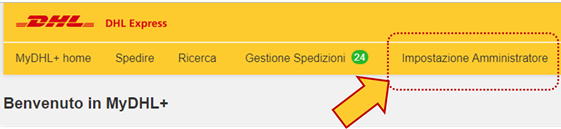
Accedendo a MyDHL+ tramite il link https://mydhl.express.dhl, effettuare il login come Corporate Admin e seguire il percorso: Impostazione Amministrazione > Indirizzo Rubrica
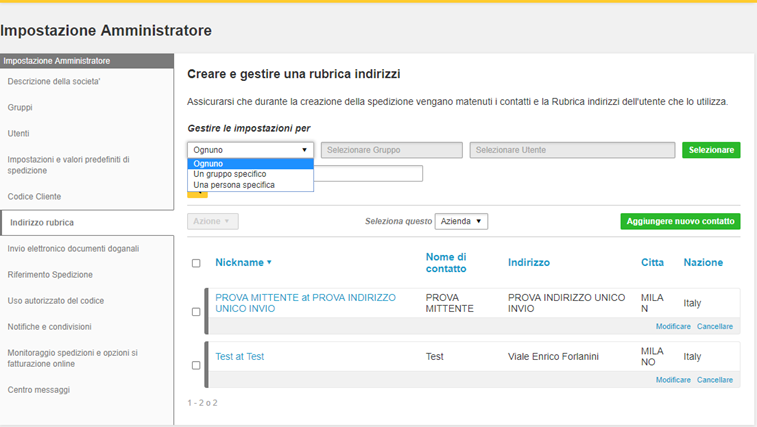
Questa sezione permette al Corporate Admin di “Gestire le informazioni per” l’intera struttura aziendale, un Gruppo specifico, oppure un Utente specifico: l’opzione può essere attivata selezionandola dal menù a tendina.
Livello aziendale (Ognuno)
Selezionando “Ognuno” è possibile aggiungere contatti per tutta la rubrica aziendale.
Fare clic su Aggiungere nuovo contatto.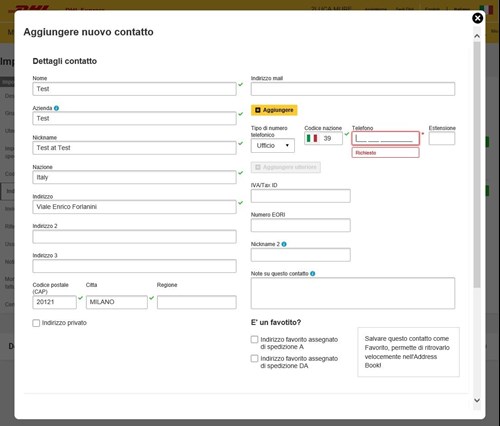
Inserire tutti i dati del contatto che si desidera aggiungere alla rubrica e, se necessario, intervenire sulle impostazioni predefinite.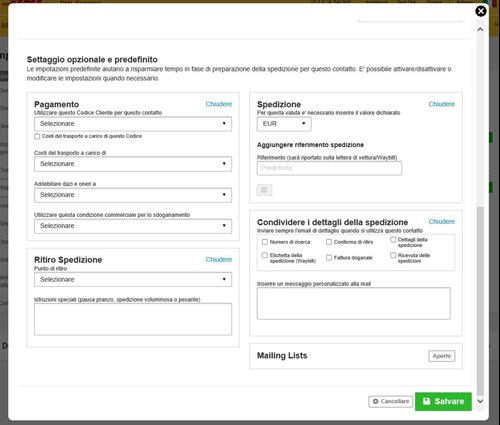
Infine cliccare su Salvare.
Gruppo
Per aggiungere i contatti all’interno del gruppo è necessario selezionare Un gruppo specifico nel menu a tendina e fare clic su Aggiungere nuovo contatto; in alternativa è possibile “spostare” i contatti dalla rubrica dell’azienda a quella del gruppo, cliccando su Copiare.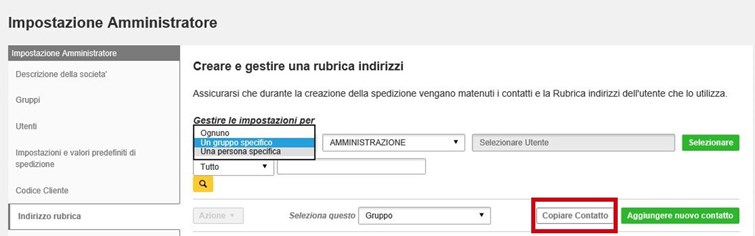
Individuare il contatto che si desidera copiare e cliccare su  per spostarlo nella rubrica del gruppo selezionato; fare clic su OK per confermare.
per spostarlo nella rubrica del gruppo selezionato; fare clic su OK per confermare.
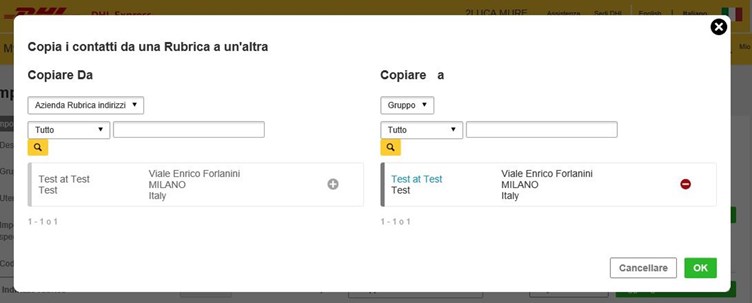
Utente
Per aggiungere i contatti per un singolo utente è necessario selezionare Una persona specifica nel menu a tendina e cliccare su Copiare per spostare i contatti dal Gruppo all’utente scelto (i contatti devono necessariamente essere stati inseriti all’interno del gruppo).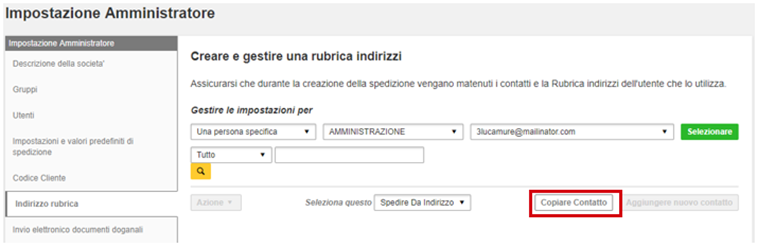
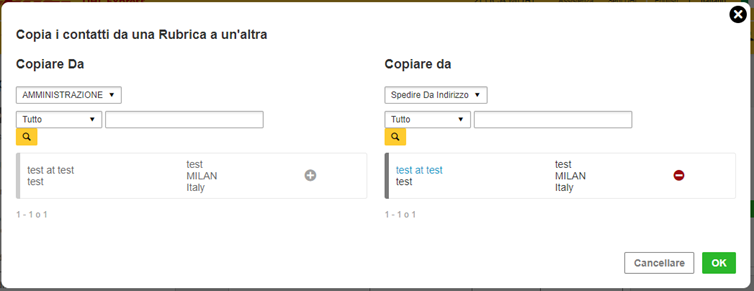
Individuare il contatto che si desidera copiare e cliccare su  per spostarlo nella rubrica dell’utente selezionato; fare clic su OK per confermare.
per spostarlo nella rubrica dell’utente selezionato; fare clic su OK per confermare.
Modificare o eliminare un contatto
Se si desidera modificare un contatto è necessario selezionare Ognuno o Un gruppo specifico nel menu a tendina, individuare il contatto desiderato e cliccare su Modificare; per cancellare un contatto, il percorso è lo stesso ma è necessario cliccare su Cancellare.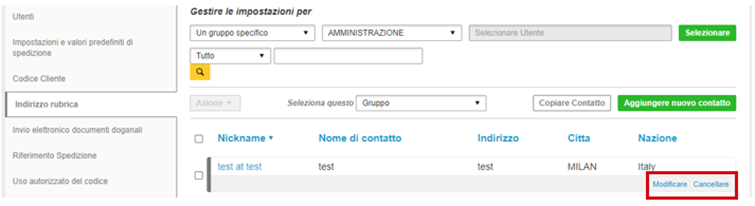
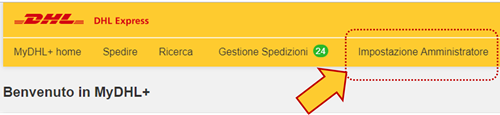
Dopo aver effettuato l’accesso a MyDHL+ tramite il link https://mydhl.express.dhl,
se si è Corporate Admin o Group Admin, seguire il percorso: Impostazione Amministrazione > Codice Cliente
Scegliendo di “Gestire le impostazioni per una persona specifica” all’interno di uno specifico Gruppo, sarà possibile visualizzare i Codici Cliente associati all’Utente ed eventualmente “Disattivare” (e successivamente riattivare) uno o più codici per quello specifico Utente, senza ovviamente cancellarli dal profilo Corporate e dal Gruppo cui l’utente appartiene.
Il Group Admin potrà lavorare solo sugli utenti del proprio gruppo specifico.
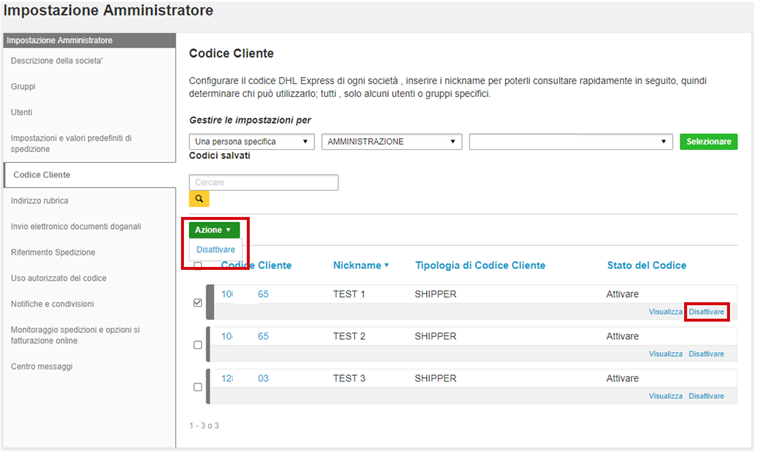
MyDHL+ Corporate
MyDHL+ Corporate: Come attivare le fatture doganali digitali?
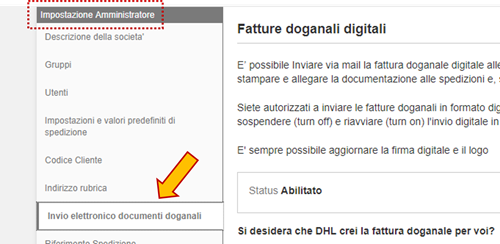
Effettuato l’accesso a MyDHL+ tramite il link https://mydhl.express.dhl, eseguire il login come Corporate Admin e seguire il percorso: Impostazione Amministratore > Invio Elettronico Documenti Doganali
Il beneficio di creare una fattura doganale digitale predefinita è duplice: risparmio di tempo nel processo di sdoganamento, ma anche eliminazione del passaggio “stampa e allega” della documentazione di spedizione.
Per attivare il servizio, è necessario fare clic su Si, desidero la registrazione.
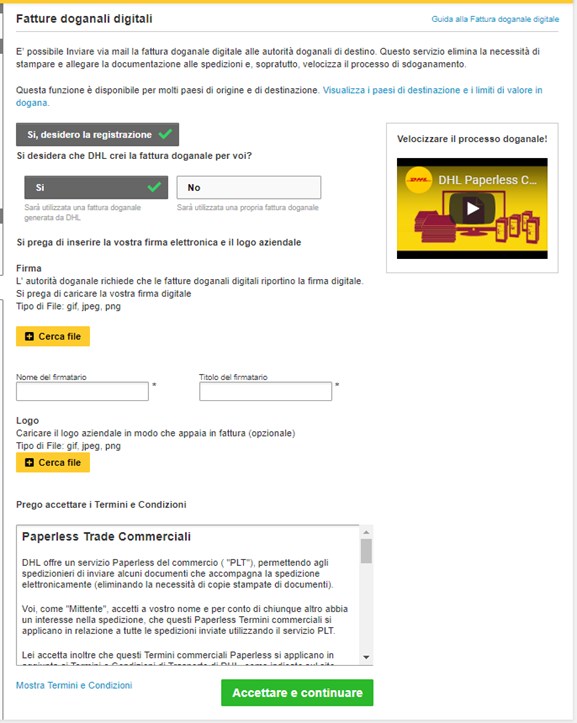
Alla domanda Si desidera che DHL crei la fattura doganale per voi?, se la risposta è sì, è necessario:
_allegare la propria firma digitale e logo aziendale
_inserire negli appositi campi nome e titolo del firmatario
Cliccare su Accettare e continuare per terminare il processo.
ATTENZIONE: PER ABILITARE UN GRUPPO AL SERVIZIO PAPERLESS TRADE, è NECESSARIO ACCEDERE ALLA SEZIONE DEDICATA ALLA GESTIONE DEI GRUPPI.
MyDHL+ Corporate
MyDHL+ Corporate: Report

Effettuato l’accesso a MyDHL+ tramite il link https://mydhl.express.dhl, eseguire il login come Corporate Admin e seguire il percorso: Gestione Spedizioni > Report
Il Corporate Admin, oltre ai report che può consultare il single user, ha la possibilità di personalizzare e scaricare i seguenti report:
- Report Amministratori – per nominativo
- Report Approvazioni
- Report Codice Cliente – per utente
- Report Corporate account – utente migrato
- Report storico ritiri
- Report riferimento spedizione – per utente
Report Amministratori – per nominativo
Questo report contiene tutto lo storico delle modifiche effettuate dal Corp admin:
Selezionare i campi per scegliere quali saranno le colonne presenti nel nostro file CSV.
I campi desiderati dovranno essere presenti nella colonna di destra (Mostrare questi campi nel report).
Terminata la selezione, fare clic su Salvare; una volta salvati i campi, cliccare su Scaricare (prima schermata) per effettuare il download in CSV del report.
Report Approvazioni
Questo report contiene le seguenti informazioni:
_Richieste di approvazione spedizione (per gruppo)
_Dettagli approvazione o rifiuto
_Dettagli della spedizione
Selezionare l’intervallo di data, lo Status delle spedizioni che si desidera includere nel report e fare clic su Scaricare per effettuare il download del CSV.
Report Codice Cliente – per utente
Questo report contiene le informazioni riguardanti i Codici Cliente attivi per singolo user.
Selezionare il Formato, i campi desiderati e fare clic su Scaricare per ottenere il file CSV o PDF.
Report Corporate account – utente migrato
Questo report contiene i dettagli degli utenti che erano già registrati in MyDHL+ e che sono stati “inseriti” nel Corporate tramite la funzione Caricare Utenti.
Selezionare l’intervallo di data desiderato e cliccare su Scaricare per ottenere il file CSV.
Report storico ritiri
Questo report contiene tutti i dettagli dello storico dei ritiri prenotati nell’intervallo di data scelto.
Selezionare l’intervallo di data desiderato e Selezionare i campi da includere nel file CSV.
I campi desiderati dovranno essere presenti nella colonna di destra (Mostrare questi campi nel report).
Terminata la selezione, fare clic su Salvare; una volta salvati i campi, cliccare su Scaricare (prima schermata) per effettuare il download in CSV del report.
Report riferimento spedizione – per utente
Questo report contiene tutti i riferimenti spedizione per singolo utente all’interno del Corporate.
Selezionare il Formato, i campi desiderati e fare clic su Scaricare per ottenere il file CSV o PDF.



